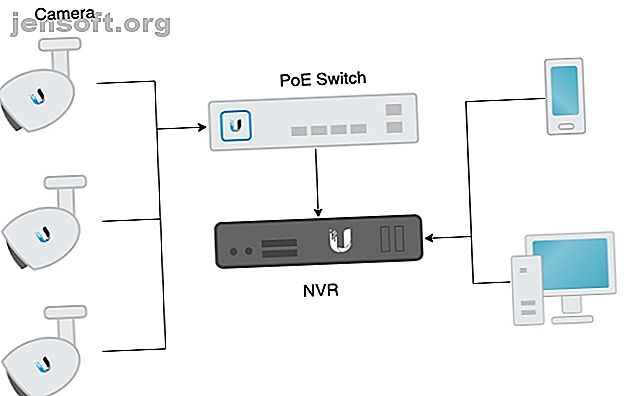
UniFi Protect: il miglior sistema di telecamere di sicurezza domestica
Pubblicità Il nostro verdetto di UniFi Protect :
Ubiquiti ha fissato un nuovo standard nei sistemi di telecamere domestiche. Con prodotti dal design eccezionale con un ottimo prezzo, c'è tanto da amare in UniFi Protect.10 10
Un sistema di telecamere domestiche può fornirti tranquillità, risparmiare denaro sull'assicurazione domestica e, nel malaugurato caso di un crimine, aiutarti a raccogliere prove. La sorveglianza domestica era una procedura di installazione complessa, ma tutto è cambiato.
Ubiquiti ha dato al proprio sistema video UniFi una revisione massiccia sotto forma di UniFi Protect. Per trarne vantaggio, tutto ciò che serve è un Cloud Key Gen 2+ e almeno una videocamera. Ma è abbastanza robusto per affrontare la sfida e abbastanza semplice da essere impostato da chiunque? Scopriamolo.
Per celebrare il lancio, al termine di questa recensione stiamo regalando un pacchetto completo di Cloud Key Gen 2+, UniFi PoE Switch e una videocamera per avviare il sistema UniFi Protect. Continua a leggere per scoprire come entrare!
Una tipica configurazione della fotocamera
In generale, i moderni sistemi di telecamere sono composti da tre parti: telecamere, switch e un videoregistratore di rete (NVR). Le telecamere hanno bisogno sia della rete che dell'alimentazione e gli switch Power over Ethernet (PoE) fanno proprio questo. Gli switch PoE, come suggerisce il nome, utilizzano un singolo cavo per fornire alimentazione e rete utilizzando il cablaggio di rete standard.

Un NVR si collega alla stessa rete delle telecamere e memorizza il feed video dalle telecamere. L'NVR è anche responsabile della visualizzazione dei feed delle telecamere dal vivo e della riproduzione delle registrazioni tramite computer e dispositivi mobili ad esso collegati.
Avere le telecamere e l'NVR collegati allo stesso interruttore offre i migliori risultati complessivi in quanto elimina eventuali colli di bottiglia. Inoltre, quando si eseguono cavi all'aperto, è necessario assicurarsi che siano ben protetti. Questo può essere fatto utilizzando cavi di rete per uso esterno o tubi in PVC. Mentre sono disponibili telecamere Wi-Fi, le telecamere PoE offrono le migliori prestazioni e stabilità.
I problemi con i sistemi di fotocamere attuali
Alcuni produttori di fotocamere, tuttavia, richiedono abbonamenti mensili elevati se si desidera archiviare e accedere ai propri dati. Nest, ad esempio, ti farà guadagnare $ 30 al mese per la tua prima videocamera per 30 giorni di registrazione con una tariffa leggermente scontata per ogni videocamera successiva. Nel tempo, ciò può equivalere a soldi significativi.

Poi ci sono sistemi CCTV standardizzati che sono disseminati in tutta Amazon. A prima vista, sembrano convenienti, ma in genere hanno interfacce ingombranti, la funzionalità è limitata e l'accesso remoto è difficile da configurare. Per non parlare della qualità di registrazione non troppo grande. Molti di questi produttori raggruppano anche un singolo tipo di telecamera con i loro sistemi.
Cloud Key Gen 2+ con specifiche UniFi Protect
- Dimensioni : 5, 16 x 1, 07 x 5, 28 pollici (131, 16 x 27, 10 x 134, 20 mm)
- Peso : 582 g (1, 28 libbre)
- Custodia : alluminio anodizzato
- Capacità HDD : 1 TB / aggiornabile a 5 TB
- Servizi : UniFi Protect / UniFi SDN
- Max telecamere : fino a 20 telecamere UniFi
- Processore : APQ8053 8 core
- RAM : 3 GB
- Memoria : 32 GB eMMC
- Bluetooth : Sì
- Rete : porta Ethernet 10/100/1000
- Power over Ethernet : Sì (802.3af)
- Potenza alternativa : Quick Charge 2.0 / 3.0 (USB-C)
- Montabile in rack : Sì (kit opzionale venduto separatamente)
- Prezzo di vendita consigliato : $ 199 dal negozio Ubiquiti (il normale Gen 2 costa $ 179, ma non supporta UniFi Protect)
Telecamere UniFi
UniFi ti copre con le scelte della fotocamera per qualsiasi caso d'uso. Hai le tue tipiche telecamere stile proiettile che installeresti all'aperto. Se le tue tasche sono un po 'profonde, puoi persino sguazzare per quelle 4K! Al chiuso, in genere vorresti installare le telecamere a cupola in quanto sono un po 'più discrete.

G3-Flex è la scelta più popolare se desideri montare una videocamera su una superficie o su una scrivania. Il Flex può anche essere regolato molto facilmente mentre la fotocamera stessa si articola su e giù e la base ruota senza intoppi.
Il G3-Micro è davvero interessante in quanto non è più grande di una pallina da golf. Ha un obiettivo grandangolare, un altoparlante per audio a due vie e funzionalità Wi-Fi. La sua base magnetica consente di spostare facilmente la videocamera e include numerose opzioni di montaggio per posizionarla praticamente ovunque. Il Micro viene inoltre fornito con un alimentatore se si preferisce collegarlo tramite Wi-Fi rispetto a PoE.
Tutti i modelli di fotocamere attuali hanno luci a infrarossi per aiutarli a vedere al buio, oltre ad essere abilitati PoE. Per non parlare di tutte le telecamere dotate di microfoni. La tua configurazione ideale avrà quindi le telecamere e il Cloud Key Gen2 + in esecuzione su un singolo switch PoE. Questo ti fornirà la migliore esperienza possibile.
Cloud Key Gen2 +
Cloud Key Gen2 è senza dubbio uno dei più bei pezzi di tecnologia su cui ho messo gli occhi. Il suo involucro è realizzato in alluminio anodizzato e completerà sia rack server che desktop. Sulla parte frontale è presente un display LCD che consente di scorrere lo stato della rete e i dispositivi ad essa collegati.

La parte inferiore ospita il fermo di rilascio per l'apertura del vassoio del disco rigido e nella parte superiore si trova l'indicatore LED. Sul retro, c'è la porta Ethernet PoE, due porte USB-C e il pulsante di ripristino. Una delle porte USB-C viene utilizzata per l'alimentazione e richiede un alimentatore Qualcomm Quick Charge 2.0 o successivo. Se entrambi gli alimentatori fossero collegati, la chiave cloud si collegherebbe alla porta USB-C in caso di morte di una PoE.
C'è anche un backup della batteria, quindi se viene tolta tutta l'alimentazione, la chiave cloud può spegnersi con grazia ed evitare la corruzione. Il Cloud Key Gen2 + è un enorme aggiornamento rispetto al Gen1 sia in termini di specifiche che di funzionalità. Non solo può fare le sue consuete funzioni di essere un controller UniFi, ma esegue contemporaneamente UniFi Protect.
Il Cloud Key Gen2 + è dotato di un disco rigido da 1 TB ed è valutato per supportare fino a 20 telecamere. Se lo si utilizza anche come controller UniFi, è necessario utilizzare un massimo di 15 telecamere e fino a 50 dispositivi UniFi. Mentre puoi usare più dispositivi di quelli qui, questi sono i numeri raccomandati da Ubiquiti.
Impostare
Una volta che tutto è collegato, il Cloud Key ti farà sapere di scaricare l'app da iOS o Play Store. Al momento del lancio, l'app troverà e abbinerà la chiave cloud tramite Bluetooth. Questo è molto conveniente rispetto alla ricerca del controller su una rete.

Dopo aver impostato un nome, dovrai scegliere come accedere e se è necessario l'accesso al cloud. Consiglio di utilizzare il metodo Ubiquiti Single Sign-On (SSO) in quanto rende l'esperienza senza interruzioni. È importante notare che Ubiquiti è solo il broker di autenticazione quando si accede a UniFi Protect attraverso il cloud. Ciò significa che ti connetti direttamente alla chiave cloud e nessun dato viene archiviato o passato altrove.
È possibile configurare il sistema in due minuti. Se hai mai configurato un sistema di telecamere prima, capirai quanto sia sorprendente. Tutto, incluso l'accesso remoto, è ora configurato e pronto per l'uso. In genere ciò richiederebbe in modo esponenziale più lungo su altri sistemi e la semplicità del processo significa che chiunque è in grado di farlo.
L'applicazione
L'app UniFi Protect comprende quattro sezioni: Telecamere, Attività, Utenti e Impostazioni. Le telecamere sono dove trascorrerai la maggior parte del tuo tempo a visualizzare feed dal vivo e registrazioni passate. Ma dove l'app brilla davvero è la vista della sequenza temporale, chiamata Time Lapse.
Scheda Telecamere
Facendo clic su una videocamera, verrà visualizzata una visualizzazione in stile sequenza temporale del feed di una videocamera. Sia gli eventi di movimento che gli avvisi come le disconnessioni della fotocamera e gli aggiornamenti del firmware sono visibili sulla sequenza temporale. Spostarsi nel tempo è facile come scorrere indietro nel tempo e la reattività al lavaggio è assolutamente perfetta. L'uso di un gesto di pizzicamento consente di ridimensionare la sequenza temporale per avere più o meno tempo nella vista.



Ogni singola impostazione della fotocamera può essere ottimizzata per ottenere un'immagine perfetta insieme all'impostazione di zone di movimento e privacy. Le zone di privacy vengono utilizzate per contrassegnare le aree del video che non si desidera registrare e le zone di movimento possono essere impostate per ignorare il movimento in aree specifiche. Quest'ultimo è utile, ad esempio, se desideri isolare il tuo vialetto dai tuoi vicini. Le zone vengono create utilizzando controlli touchscreen semplici da usare e puoi utilizzare qualsiasi forma desideri.
Alcune fantastiche funzioni completano i controlli video su schermo. Puoi scattare istantanee, eliminare una clip ed esportarla. La possibilità di esportare direttamente sul tuo telefono è una caratteristica così preziosa perché una volta che è nel tuo rullino fotografico, puoi modificare, condividere e praticamente fare tutto ciò che vuoi con esso.
Altre schede
La scheda Attività è dove puoi trovare una raccolta di tutti gli eventi accaduti sul tuo sistema. Quindi, se volessi andare a una data specifica e vedere cosa è successo quel giorno, questa è la scheda a cui andresti. Per semplificare, fare clic su un evento per accedere direttamente alla registrazione in time-lapse. Infine, la scheda Utenti consente di condividere i feed della videocamera con altri utenti e di limitare le telecamere che possono visualizzare.



Accesso tramite il browser
UniFi Protect può anche servire le tue telecamere attraverso un moderno browser web come Chrome, il che significa che puoi visualizzare le telecamere anche dal tuo PC o Mac. In modalità Live View nell'interfaccia utente Web (Web UI), è possibile creare diversi layout e condividerli con altri utenti sul sistema. L'interfaccia web è essenziale perché potresti desiderare uno schermo permanente con le tue telecamere in casa. Ora puoi semplicemente usare qualsiasi cosa che supporti un browser moderno e abbia le tue telecamere a schermo intero in ogni momento.

Esistono alcune funzionalità più avanzate come la regolazione della velocità in bit e dei frame rate per le telecamere e la creazione di backup della configurazione. Tutte le caratteristiche e le funzionalità di Time Lapse sono a portata di mano insieme a tutti gli eventi passati. Facendo clic su un evento si fa scorrere una finestra che consente di riprodurre anche il download della clip direttamente sul proprio computer.
Le lacune
In un mondo ideale che finirebbe con questa recensione, ma UniFi Protect presenta delle lacune. Tutti sono legati al software, il che è comprensibile in quanto sembra che si siano concentrati sulla fornitura di funzionalità di base oltre a qualsiasi campana e fischio che sono meno importanti.
Il menu di scelta rapida per esportare la clip non si avvia se si accede tramite la scheda eventi all'interno dell'app. Questo sembra un piccolo bug che è comunque facilmente rettificabile. Sarebbe anche bello avere una visualizzazione live in stile carosello nel browser in modo che le telecamere possano essere ruotate automaticamente. Nell'interfaccia utente Web, sarebbe utile esportare più clip dalla scheda Eventi anziché eseguirli singolarmente.
Il grosso problema è che al momento sei in grado di bloccare solo gli utenti che possono accedere all'interno dell'app e non dell'interfaccia utente Web. Questo è importante in quanto si desidera bloccare una finestra del browser con accesso permanente. Il problema più grande, tuttavia, è che gli avvisi non possono essere programmati. Ciò significa che se una telecamera ha un avviso di movimento abilitato, ti invierà avvisi durante il giorno.

Questo porta a una raffica di avvisi quando non ne hai esattamente bisogno. Le telecamere per interni, ad esempio, avranno movimento durante il giorno e non è necessario conoscerle rispetto al movimento durante la notte. Sembra che ci sia una colonna nell'interfaccia utente Web che mostra "Quando inviare", ma che non può ancora essere configurato. Quindi speriamo che aggiungano presto la funzione di pianificazione.
Sì o no?
Ubiquiti è riuscita a realizzare qualcosa che molte aziende provano e spesso non riescono a fare. Ciò significa prendere qualcosa che può essere piuttosto complesso e confezionarlo in modo da renderlo utilizzabile da chiunque. UniFi Protect è il migliore dei due mondi. Ottieni la qualità e il set di funzionalità di un sistema avanzato con così tante delle complessità gestite dal loro brillante software.

Mentre così tante altre aziende ti stanno costringendo ad abbonamenti costosi, UniFi si è schierato dalla parte del consumatore e ha lasciato i tuoi dati al suo posto, nelle tue sole mani. Questo è un benvenuto anti-pattern. L'ampia varietà di fotocamere di qualità combinate con il software squisitamente progettato ti offre un'esperienza fotocamera che vincerà qualsiasi altra cosa nella sua classe.
Alcuni potrebbero obiettare di essere bloccati solo utilizzando le telecamere UniFi, ma non è necessariamente una cosa negativa. Cloud Key Gen2 + è ben progettato, facile da mantenere e non è solo in grado di far funzionare le telecamere, ma gestirà facilmente anche il resto della rete.
Non sono sicuro di come siano riusciti a rendere la pulizia di Time Lapse così fluida, ma quella caratteristica da sola rende UniFi Protect degno di essere speso. Ci sono alcune lacune nel software, ma sono correzioni relativamente piccole che Ubiquiti può implementare rapidamente. Ubiquiti ha ridefinito ciò che dovrebbe essere un sistema di telecamere e ha notevolmente migliorato il gioco per tutti gli altri venditori in questo spazio.
Entra nella competizione!
Offerta di pacchetti UniFi ProtectUlteriori informazioni su: MakeUseOf Giveaway, Security Camera, Ubiquiti.

